Datum und Uhrzeit einfügen
Über die Schaltfläche Datum und Uhrzeit können Sie mit wenigen Mausklicks das aktuelle Datum und die Uhrzeit einfügen. Die Schaltfläche befindet sich im Register Einfügen. Sobald Sie die Schaltfläche anklicken, erscheint das abgebildete Fenster.
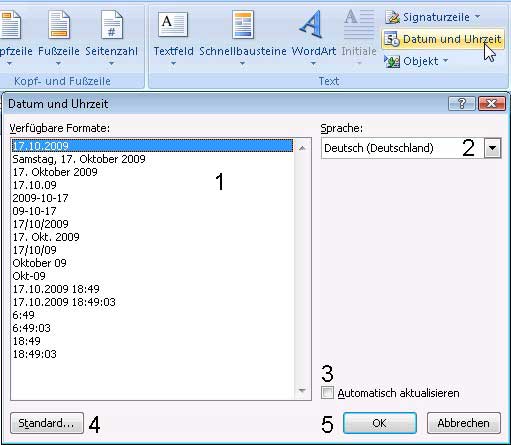
Die Bedeutung der einzelnen Punkte:
1. Das Format. Hier geben Sie an, in welchem Format das Datum und die Uhrzeit dargestellt werden soll. Beispielsweise mit oder ohne Wochentag, mit oder ohne Uhrzeit, Jahreszahl vorangestellt, etc.
2. Sprache umstellen.
3. Automatisch aktualisieren. Sobald Sie diesen Haken setzen, wird das Datum bei jedem Öffnen des Dokuments aktualisieren. Mit dieser Einstellung sollten Sie vorsichtig umgehen. Evtl. können Sie im Nachhinein nicht mehr so einfach nachvollziehen, wann ein Brief gedruckt und abgeschickt wurde, weil das Datum jedes Mal erneuert wird.
4. Wenn das aktuelle Format als Standardeinstellung gelten soll.
5. Mit OK wird das Datum/Uhrzeit eingefügt. Mit Abbrechen wird der Vorgang abgebrochen.